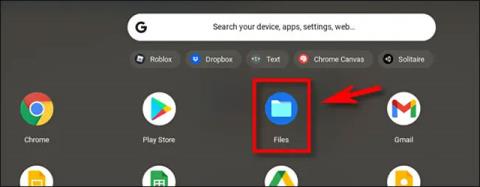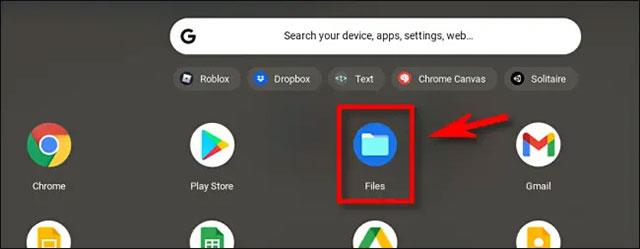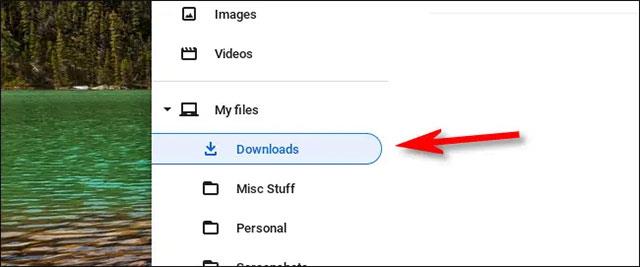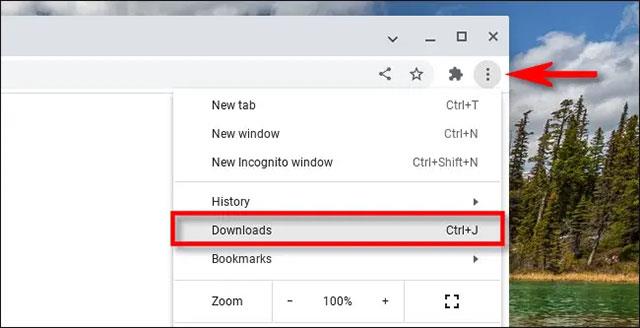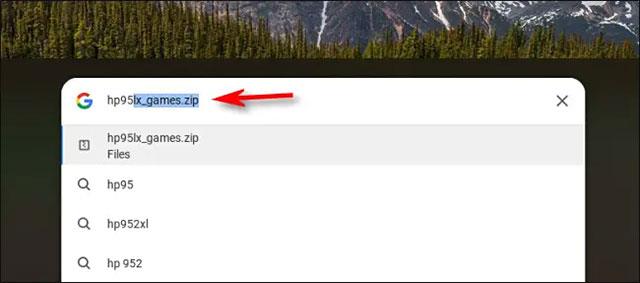V niektorých situáciách sa vám môže stať, že nebudete môcť určiť miesto uloženia súboru, ktorý ste si stiahli cez prehliadač Chrome na Chromebooku. Tento článok vám ukáže, ako nájsť stiahnuté súbory na Chromebooku.
Skontrolujte adresár na stiahnutie systému
ChromeOS predvolene obsahuje špeciálny priečinok s názvom „ Stiahnuté súbory “ v ukladacom priestore „ Moje súbory “ na vašom zariadení. Ak chcete zobraziť obsah tohto priečinka, najprv otvorte aplikáciu Súbory. Urobte to kliknutím na tlačidlo Spúšťača aplikácií (kruh) v ľavom dolnom rohu obrazovky. Po rozbalení ponuky kliknite na ikonu priečinka „ Súbory “.
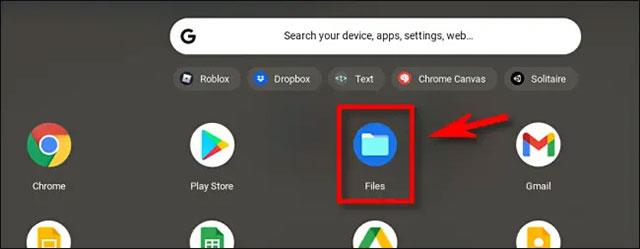
Keď sa otvorí aplikácia Súbory, pozrite sa na bočný panel ponuky na ľavej strane okna. V prípade potreby rozbaľte časť „ Moje súbory “ kliknutím na malé tlačidlo šípky vedľa nej. Nižšie uvidíte kategóriu „ Na stiahnutie “, kliknite na ňu.
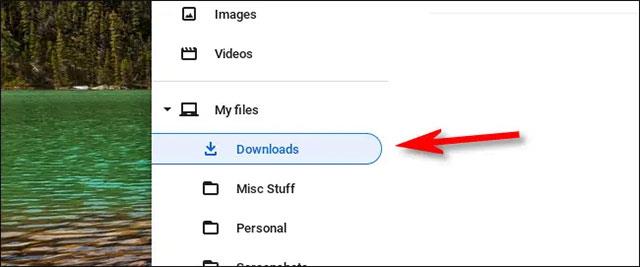
Teraz uvidíte obsah priečinka Stiahnuté súbory , ktorý obsahuje súbory stiahnuté do zariadenia. Pravdepodobnosť, že súbor, ktorý hľadáte, bude tu, je vysoká. Ak nie, skúste použiť inú metódu nižšie.
Skontrolujte históriu sťahovania prehliadača Chrome
Ak nemôžete nájsť súbor, ktorý hľadáte v priečinku Stiahnuté súbory, môžete skúsiť skontrolovať históriu sťahovania prehliadača Chrome. Najprv otvorte Chrome a kliknite na trojbodkovú ponuku v pravom hornom rohu okna. V zobrazenej ponuke kliknite na „ Sťahovanie “ (alebo stlačte Ctrl + J na klávesnici).
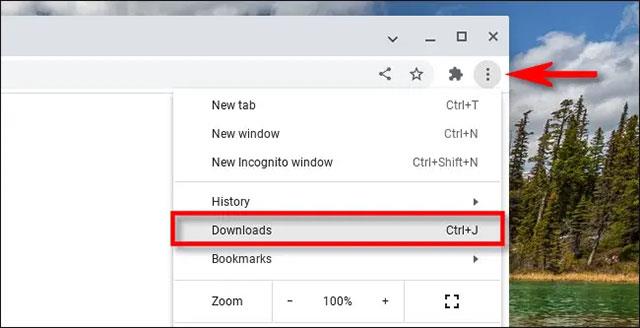
Otvorí sa karta „ Stiahnuté súbory “. Ak váš zoznam nedávnych stiahnutí nebol vymazaný, uvidíte tam uvedený súbor, ktorý hľadáte. Ak chcete zobraziť umiestnenie súboru v aplikácii Súbory, kliknite na odkaz „ Zobraziť v priečinku “ nižšie.
Aplikácia Súbory sa potom otvorí priamo v umiestnení prevzatého súboru, ktorý hľadáte.
Použite vyhľadávací panel
Ak ste vyskúšali obe metódy uvedené vyššie a stále nemôžete nájsť súbor, ktorý hľadáte, otvorte Spúšťač aplikácií kliknutím na tlačidlo kruhu v ľavom dolnom rohu obrazovky. V kontextovej ponuke zadajte názov (alebo časť názvu) súboru, ktorý hľadáte.
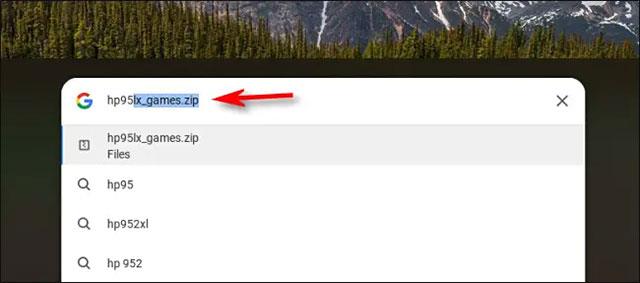
Ak vo výsledkoch uvedených nižšie vidíte súbor, otvorte ho kliknutím na jeho názov. Prajeme vám, aby ste mali so systémom Chrome OS vždy dobré skúsenosti